Питање
Проблем: Како да поправим грешку Виндовс ажурирања 0к8007012а?
Здраво. Добио сам нову исправку, али не могу да је инсталирам. Пише „Ажурирање није успело“ и даје ми грешку при инсталацији 0к8007012а. Шта могу да урадим поводом овога?
Решен одговор
Виндовс ажурирања су важна јер имају за циљ да поправе различите системске грешке, безбедносне проблеме и уведу нове функције. Када корисници не успеју да инсталирају ажурирања, то може бити прилично фрустрирајуће јер би могли да пропусте важне ствари. Недавно су корисници почели да добијају грешку Виндовс ажурирања 0к8007012а.
Постоје различити начини да се ово уради. Ако је у питању само једноставна грешка, аутоматски уграђени Виндовс алат за решавање проблема би требало да вам помогне. Ако не, постоји много различитих ствари које су могле поћи наопако. Виндовс је изузетно компликован систем који се ослања на хиљаде процеса који се покрећу у позадини да би одржао несметан рад.
Ажурирања за Виндовс можда не успевају да се инсталирају јер ОС-у недостају неке датотеке које су потребне за Виндовс Упдате да би то извршио. Када се појави код грешке 0к8007012а, Виндовс не може да заврши ажурирање оперативног система. Други уобичајени разлози могу укључивати нетачан кориснички унос и случајно обрисане датотеке из регистра који сада узрокују кварове у систему.
Још једна ствар која би могла бити грешка овде су услуге Виндовс Упдате. Понекад престану да раде како треба и морају се поново покренути. Пошто постоји много могућности које би могле да изазову грешке при ажурирању оперативног система Виндовс, имамо дугачку листу могућих решења. Сигурни смо да би требало да будете у могућности да то поправите уз нашу помоћ.
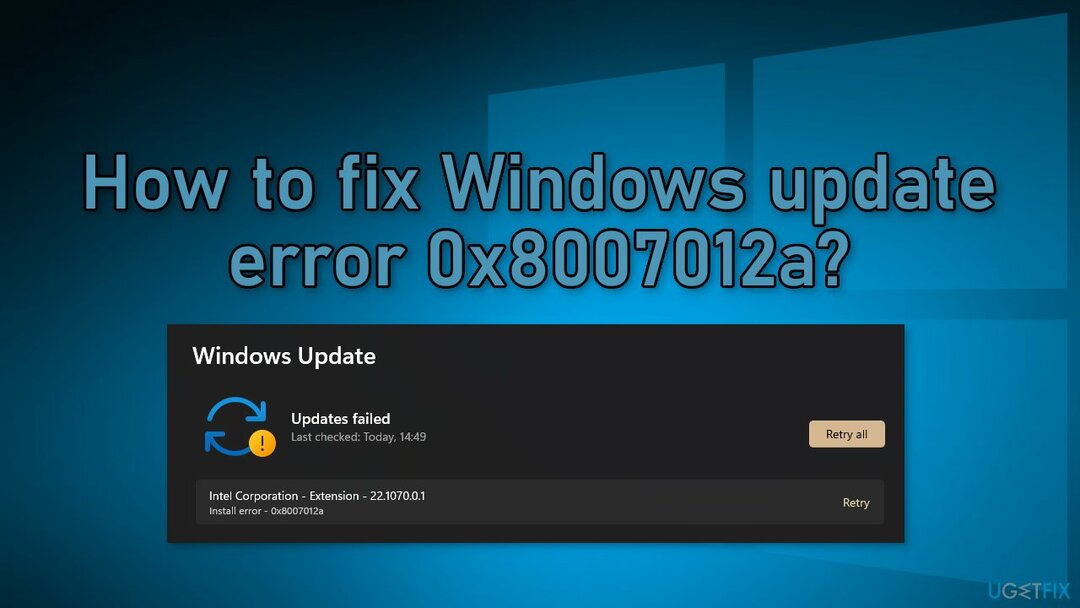
Ако не желите сами да прођете кроз цео процес решавања проблема, препоручујемо вам алат за поправку РеимагеМац машина за прање веша Кс9 који може да поправи разне грешке у Виндовс-у, регистру[1] проблеми, оштећене датотеке, БСоД-ови[2] аутоматски. Такође ће очистити ваше претраживаче од колачића и кеша[3] тако да би требало да приметите побољшање перформанси.
Ако желите да решите грешку ажурирања оперативног система Виндовс 0к8007012а ручно, можете пратити наш водич објављен у наставку. Обавезно пратите све кораке исправно.
Метод 1. Покрените алатку за решавање проблема са ажурирањем
Да бисте поправили оштећени систем, морате купити лиценцирану верзију Реимаге Реимаге.
- притисните Виндовс + Икс кључеве и идите на Подешавања
- Иди на Ажурирање и безбедност
- Кликните Алат за решавање проблема
- Изаберите Додатни алати за решавање проблема
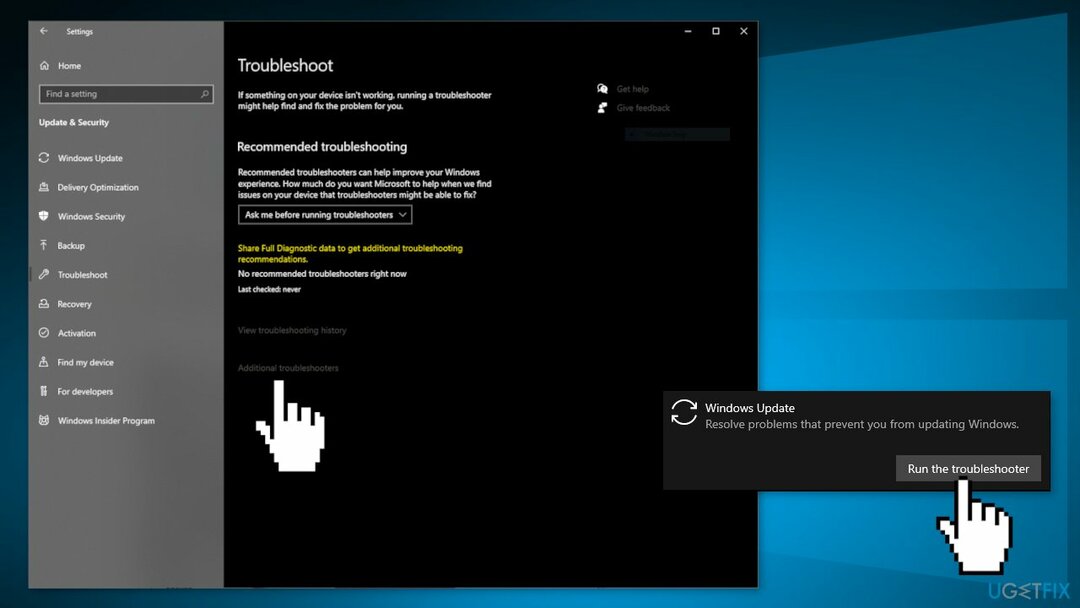
- Покренути Ажурирајте алатку за решавање проблема
- Поново покренути
Метод 2. Проверите услуге интелигентног преноса у позадини
Да бисте поправили оштећени систем, морате купити лиценцирану верзију Реимаге Реимаге.
- Притисните Виндовс + Р да отворите Трцати кутија
- Укуцати услуге.мсц и притисните ок
- Дупли клик Позадински Интелигенти трансфер сервис
- Ако се на листи статуса покретања Заустављен, кликните Почетак а затим кликните ок
- Ако је статус Трчање, кликните десним тастером миша, а затим изаберите Поново покренути
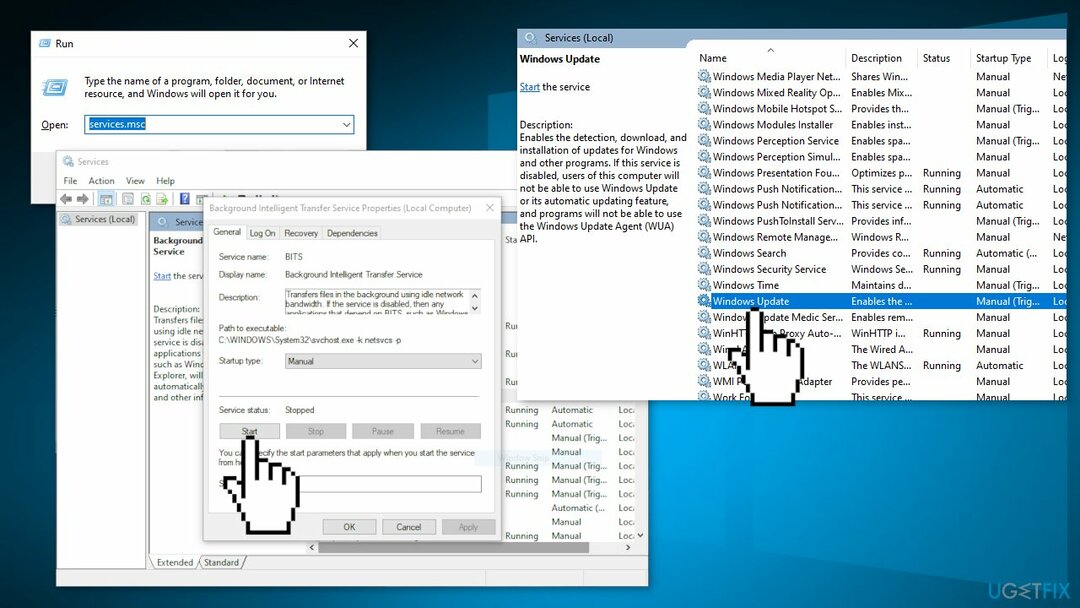
- Пронађите услугу Виндовс Упдате и двапут кликните на њу
- Ако се на листи статуса покретања Заустављен, кликните Почетак и ок. Ако је статус Трчање, кликните десним тастером миша, а затим изаберите Поново покренути
Метод 3. Поправите оштећене системске датотеке
Да бисте поправили оштећени систем, морате купити лиценцирану верзију Реимаге Реимаге.
Користите команде командне линије да поправите оштећење системске датотеке:
- Отвори Командни редак као администратор
- Користите следећу команду и притисните Унесите:
сфц /сцаннов
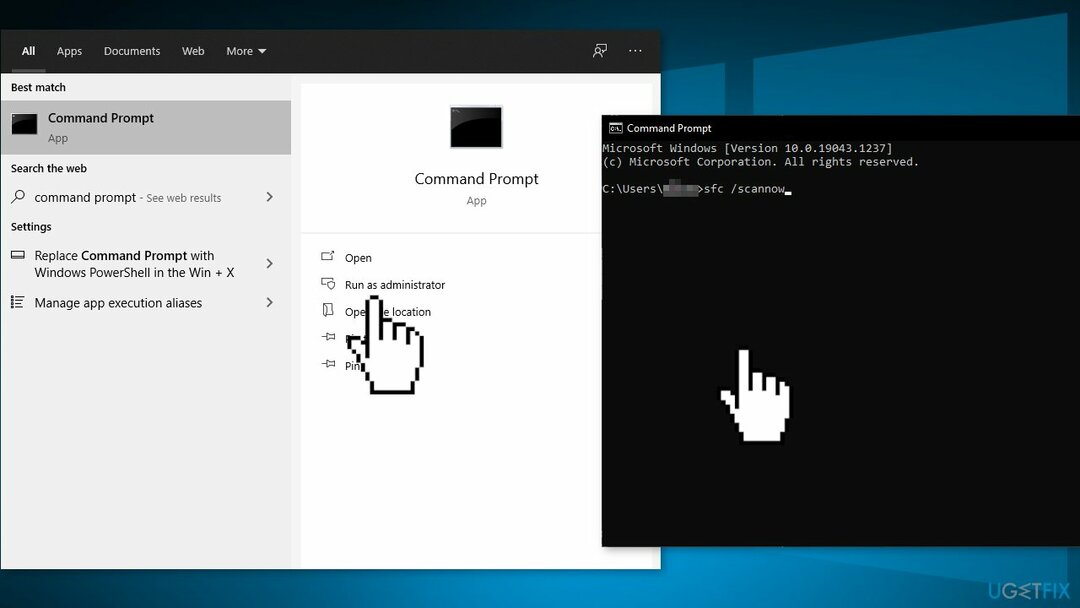
- Рестарт ваш систем
- Ако је СФЦ вратио грешку, користите следеће командне линије, притиском на Ентер после сваког:
ДИСМ /Онлине /Цлеануп-Имаге /ЦхецкХеалтх
ДИСМ /Онлине /Цлеануп-Имаге /СцанХеалтх
ДИСМ /Онлине /Цлеануп-Имаге /РестореХеалтх
Метод 4. Проверите диск
Да бисте поправили оштећени систем, морате купити лиценцирану верзију Реимаге Реимаге.
- Уверите се да ваш диск није оштећен. Можете извршити провере користећи административну командну линију:
- Ако користите ан ХДД као ваш главни драјвер (где је инсталиран ваш оперативни систем – Ц: подразумевано), користите следећу команду и притисните Унесите:
цхкдск ц: /ф - Ако користите ССД, користите ову команду:
цхкдск ц: /ф /р /к - Ако добијете грешку, унесите И и ударио Ентер
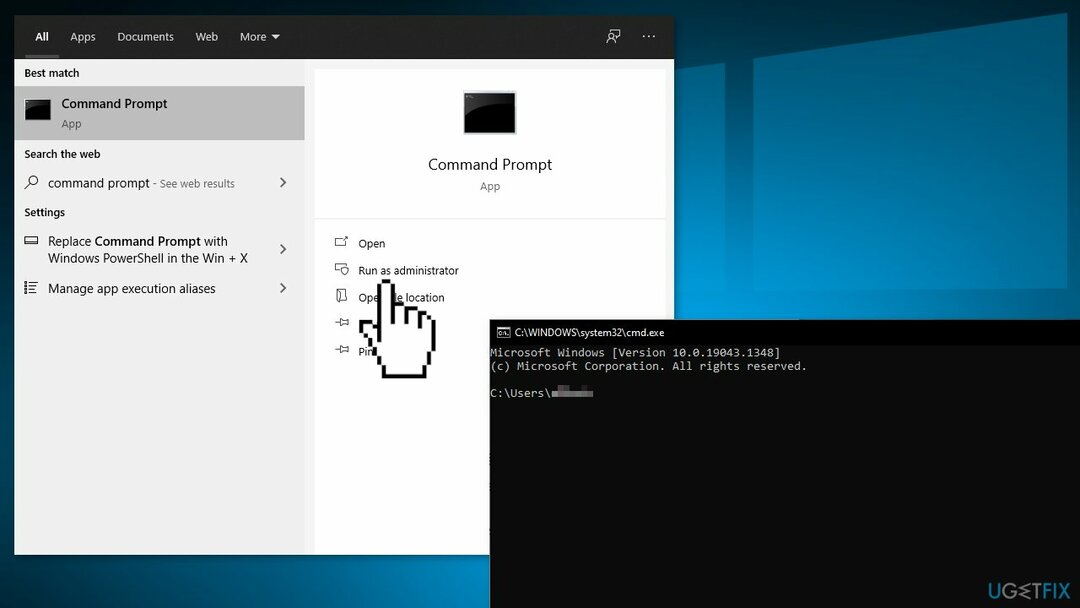
- Поново покренути ваш уређај да извршите проверу
Метод 5. Ресетујте сваку компоненту Виндовс Упдате
Да бисте поправили оштећени систем, морате купити лиценцирану верзију Реимаге Реимаге.
- Отвори Командни редак као администратор опет
- Копирајте и налепите следеће команде, притискајући Ентер после сваке:
нето стоп битови
нет стоп вуаусерв
нет стоп аппидсвц
нет стоп цриптсвц
Дел „%АЛЛУСЕРСПРОФИЛЕ%\\Апплицатион Дата\\Мицрософт\\Нетворк\\Довнлоадер\\*.*“
рмдир %системроот%\\СофтвареДистрибутион /С /К
рмдир %системроот%\\систем32\\цатроот2 /С /К
регсвр32.еке /с атл.длл
регсвр32.еке /с урлмон.длл
регсвр32.еке /с мсхтмл.длл
нетсх винсоцк ресет
нетсх винсоцк ресет проки
нето стартни битови
нет старт вуаусерв
нет старт аппидсвц
нет старт цриптсвц
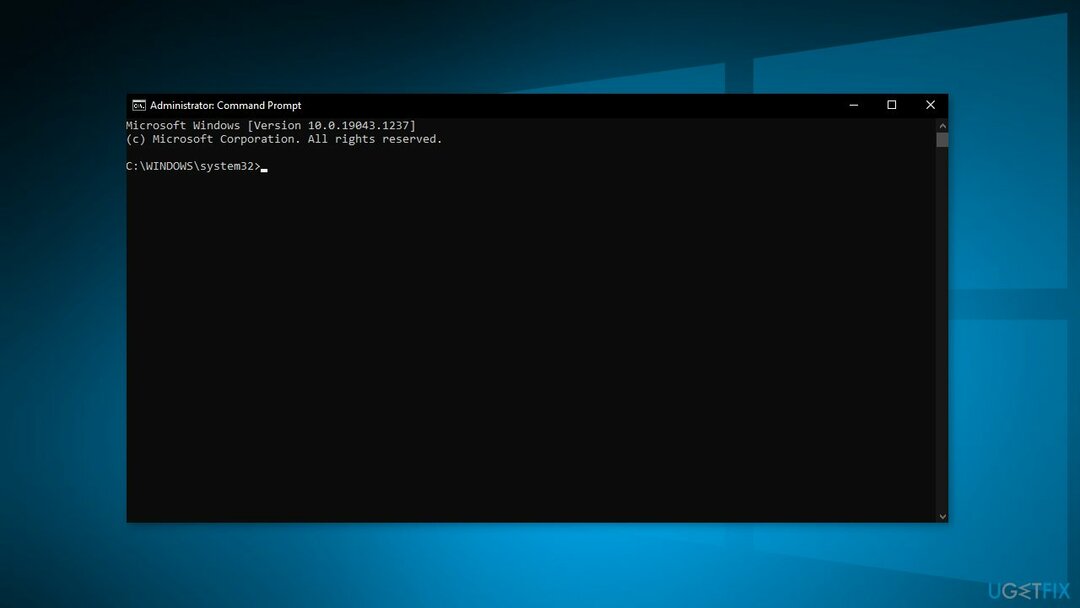
- Поново покренути ваш рачунар
Метод 6. Ручно преузмите ажурирања
Да бисте поправили оштећени систем, морате купити лиценцирану верзију Реимаге Реимаге.
Кад год ажурирања за Виндовс не успеју да се инсталирају аутоматски, увек можете покушати да то урадите ручно. Прво, морате да сазнате који КБ број је релевантан за вас.
- Десни клик Почетак дугме и изаберите Подешавања
- Иди на Ажурирање и безбедност
- На десној страни пронађите и кликните Погледајте историју ажурирања
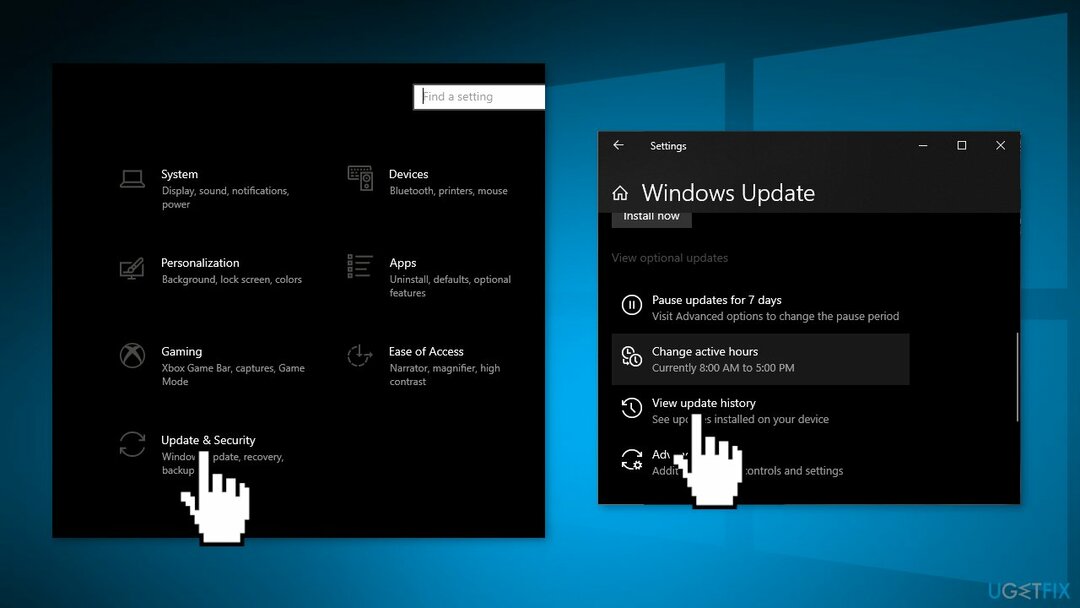
- Са листе, забележите КБ број који не успева да се инсталира са кодом грешке
- Иди на Мицрософт Упдате Цаталог страницу, укуцајте КБ број и притисните Претрага
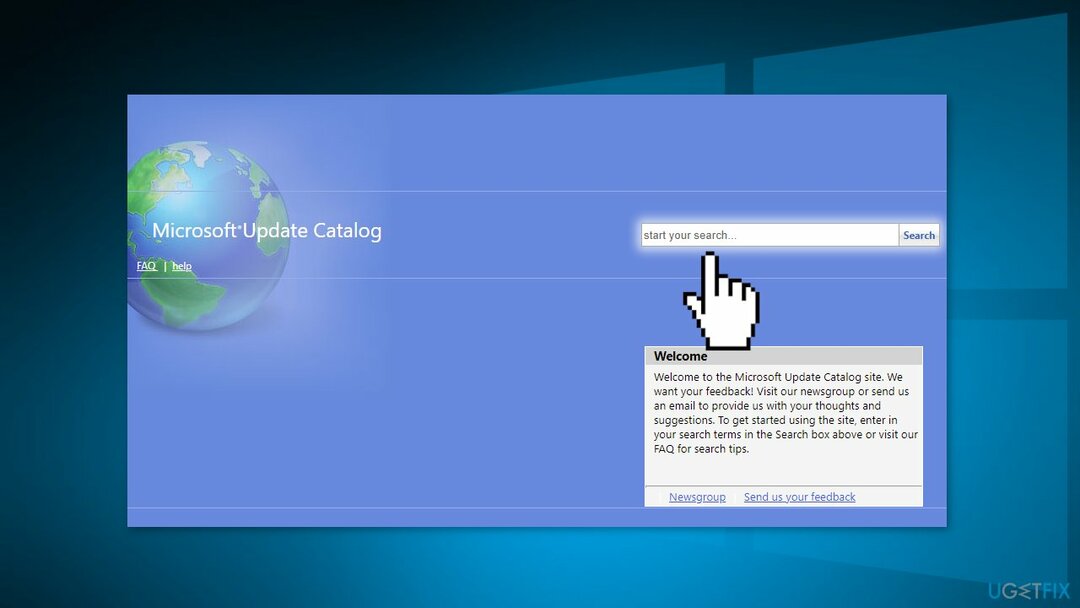
- Преузимање ажурирање и инсталирајте га ручно
(Белешка: ако имате проблема са надоградњом Виндовс-а, уверите се да сте такође преузели ажурирања КБ4498524 и КБ4515384)
Метод 7. Ажурирајте преко алата за креирање медија
Да бисте поправили оштећени систем, морате купити лиценцирану верзију Реимаге Реимаге.
- Преузмите Виндовс 10 инсталациони медијум са званични сајт
- Отворите алат када се инсталира
- Прихватите услове лиценце
- Изабери Надоградите овај рачунар одмах
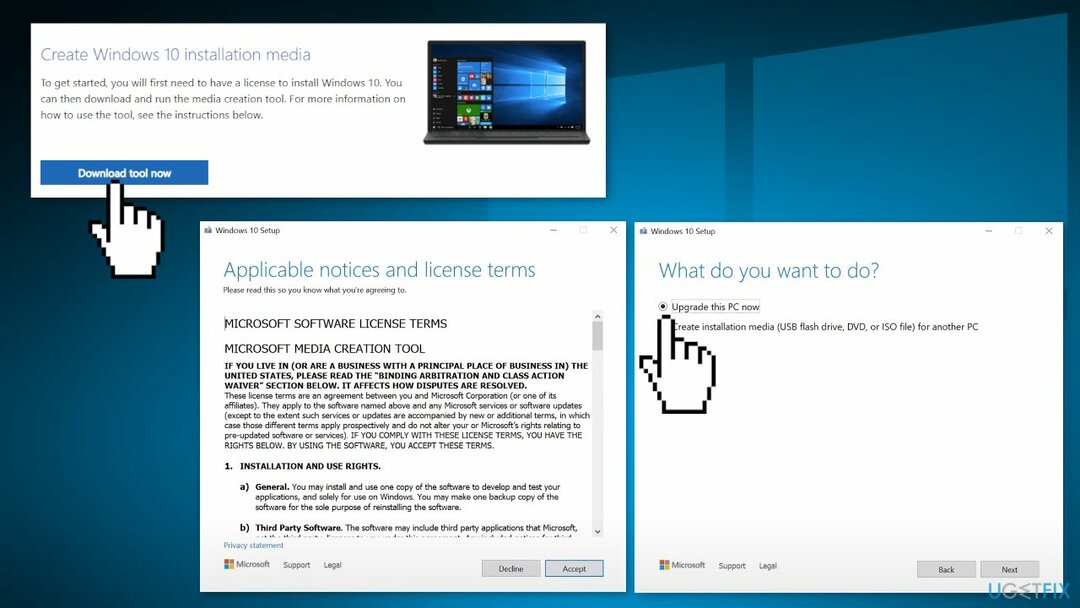
- Сачекајте да се ажурирање инсталира
Аутоматски поправите своје грешке
тим угетфик.цом покушава да да све од себе да помогне корисницима да пронађу најбоља решења за отклањање својих грешака. Ако не желите да се борите са техникама ручне поправке, користите аутоматски софтвер. Сви препоручени производи су тестирани и одобрени од стране наших професионалаца. Алати које можете користити да поправите своју грешку су наведени у наставку:
Понуда
урадите то сада!
Преузмите поправкуСрећа
Гаранција
урадите то сада!
Преузмите поправкуСрећа
Гаранција
Ако нисте успели да поправите грешку користећи Реимаге, обратите се нашем тиму за подршку за помоћ. Молимо вас да нам кажете све детаље за које мислите да бисмо требали да знамо о вашем проблему.
Овај патентирани процес поправке користи базу података од 25 милиона компоненти које могу заменити било коју оштећену или недостајућу датотеку на рачунару корисника.
Да бисте поправили оштећени систем, морате купити лиценцирану верзију Реимаге алат за уклањање злонамерног софтвера.

ВПН је кључан када је у питању приватност корисника. Мрежне трагаче као што су колачићи не могу да користе само платформе друштвених медија и друге веб странице, већ и ваш провајдер интернет услуга и влада. Чак и ако примените најбезбеднија подешавања преко свог веб претраживача, и даље можете да будете праћени путем апликација које су повезане на интернет. Осим тога, претраживачи фокусирани на приватност као што је Тор нису оптималан избор због смањене брзине везе. Најбоље решење за вашу коначну приватност је Приватни приступ интернету – будите анонимни и сигурни на мрежи.
Софтвер за опоравак података је једна од опција која вам може помоћи опоравити своје датотеке. Једном када избришете датотеку, она не нестаје у ваздуху – остаје на вашем систему све док нема нових података на њој. Дата Рецовери Про је софтвер за опоравак који тражи радне копије избрисаних датотека на вашем чврстом диску. Коришћењем алата можете спречити губитак вредних докумената, школских радова, личних слика и других важних датотека.